icloud的鑰匙扣 提供了一種方便的方式來記住在 iPhone、iPad 和 Mac 上創建的各種密碼。 所有這些密碼都可以在 Apple 設備之間同步。 如果您經常在 Mac 和 PC 之間切換,您可能想知道是否可以在 Windows 計算機上使用這款 Apple 密碼管理器。 有沒有 適用於 Windows 的 iCloud 鑰匙串?
Apple 允許您在 Windows 計算機上管理各種 iCloud 文件,包括聯繫人、照片、日曆等。 從適用於 Windows 的 iCloud 版本 12 開始,您可以訪問 iCloud 鑰匙串密碼。 這篇文章將指導您在 Windows 上使用 iCloud 鑰匙串。

icloud的鑰匙扣 是 Mac、iPhone 和 iPad 等 Apple 產品的官方密碼管理器。 它可以幫助存儲您創建的強密碼,自動填充它們,並在您所有授權的 Apple 設備之間同步和更新它們。 此外,它可以記住您的帳戶用戶名、相關密碼和付款明細。
Windows 上的 iCloud 鑰匙串有一個不同的名稱,叫做 iCloud 密碼. 您可以按照以下指南在 Windows PC 上設置 iCloud 密碼並管理您的密碼。
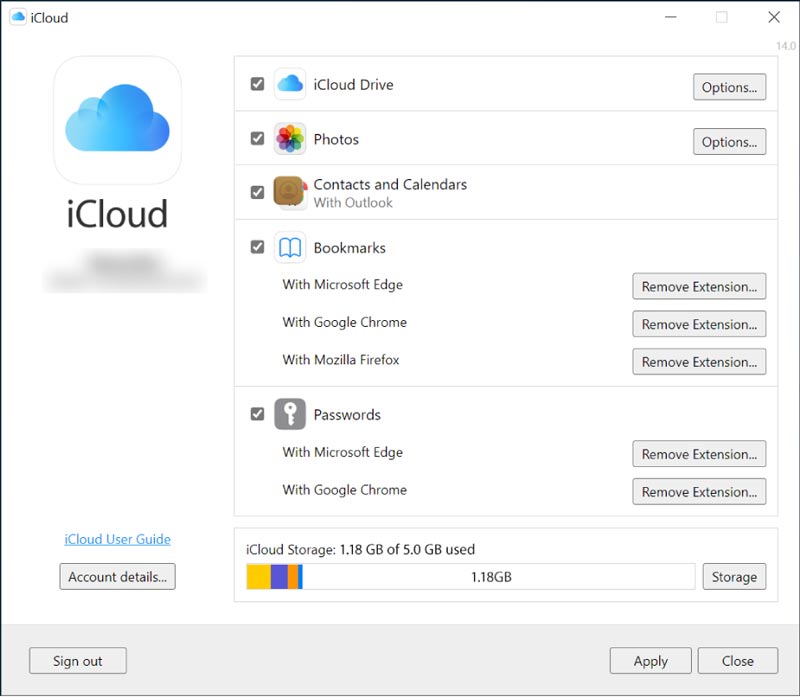
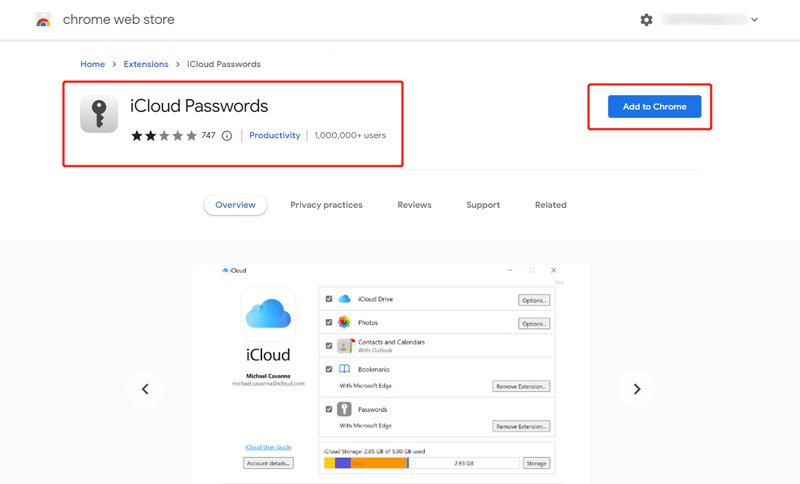
要在 Windows 計算機上使用 iCloud 密碼,您應該首先為您的 Apple ID 啟用雙因素身份驗證。 您的 Apple 設備應運行 iOS 14、macOS 11 或更高版本。
iCloud Keychain 是適用於 Apple 設備的優秀密碼管理器。 但是,在 Windows PC 上管理密碼時,有比這更好的選擇。 你可以轉向全功能 iPhone密碼管理 存儲和編輯所有類型的密碼。 它專為管理您在 iPhone、iPad 或 Mac 上創建或在 iCloud 鑰匙串中同步的密碼而設計。

下載
100% 安全。無廣告。
100% 安全。無廣告。


如何在 iPhone 上開啟雙因素身份驗證?
要為您的 Apple ID 啟用雙因素身份驗證,您可以打開“設置”應用程序,點擊您的 Apple 帳戶,選擇“密碼和安全”選項,找到“雙因素身份驗證”並將其打開。
如何在 iPhone 上啟用 iCloud 鑰匙串?
當您需要設置和開啟時 icloud的鑰匙扣 在 iPhone 上,打開設置應用程序,選擇您的 Apple 帳戶,轉到 iCloud 部分,找到 iCloud 鑰匙串選項,然後在那裡啟用它。 您需要輸入密碼以確認。
如何在 Mac 上設置和使用 iCloud 鑰匙串?
要在 Mac 上訪問和使用 iCloud 鑰匙串,您可以單擊 Apple 菜單並選擇系統偏好設置選項。 單擊您的 Apple ID,然後在左側邊欄中選擇 iCloud。 找到右側的 iCloud 鑰匙串選項,然後將其打開。 之後,您可以使用它來存儲您在此 Mac 上創建的所有密碼。
結論
這個帖子主要講了 iCloud 鑰匙串窗口. 您可以了解如何在 Windows 電腦上訪問、設置和使用 iCloud 密碼。 此外,一個易於使用的 iPhone密碼管理 引入是為了更好地管理您的密碼。

iPhone 密碼管理器是查找 iPhone 上保存的所有密碼和帳戶的絕佳工具。 它還可以導出和備份您的密碼。
100% 安全。無廣告。
100% 安全。無廣告。